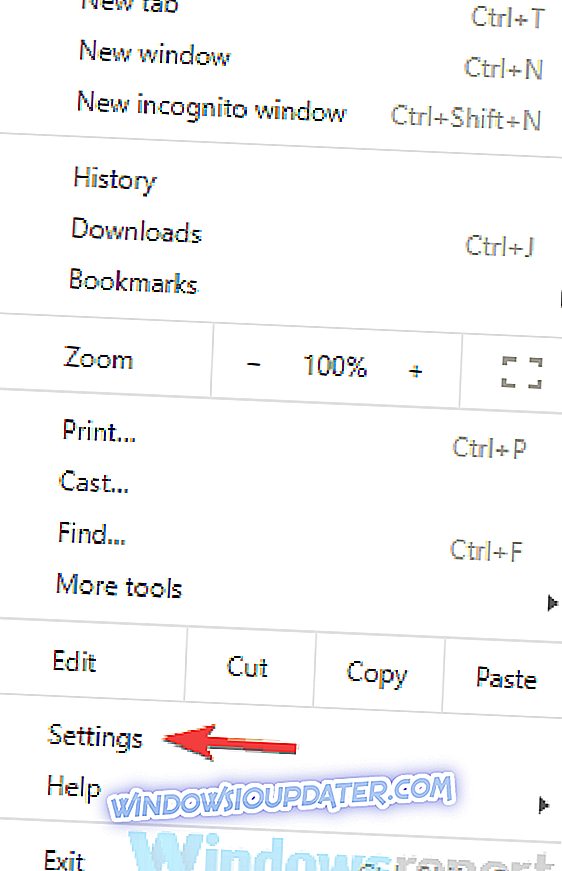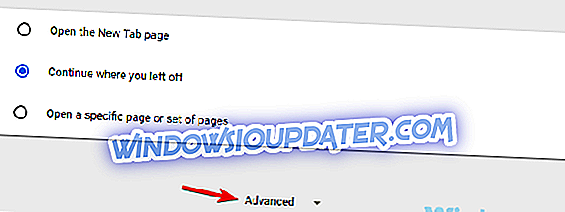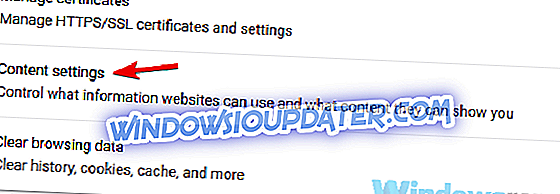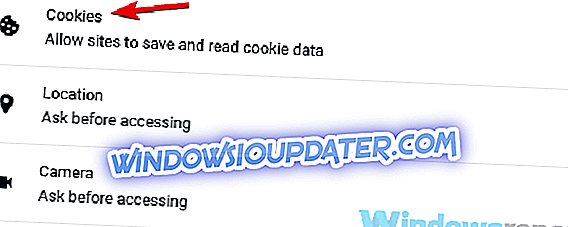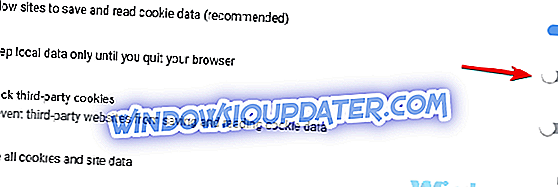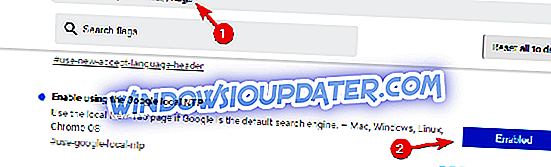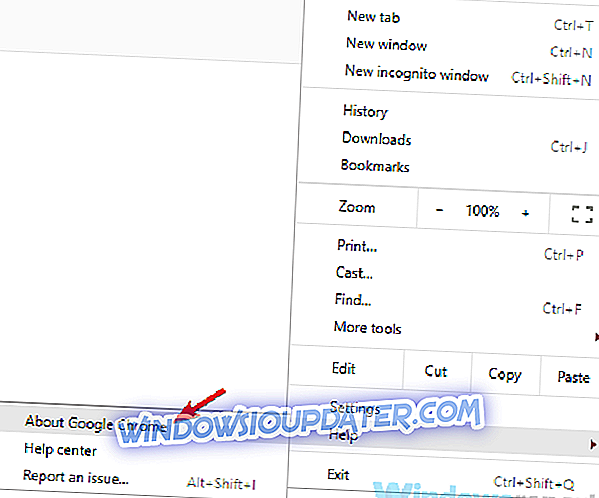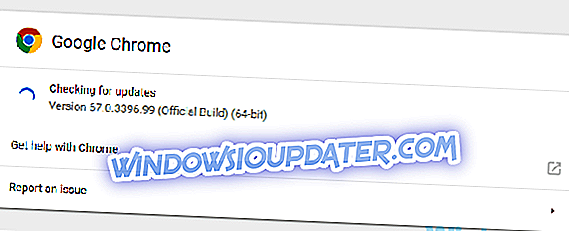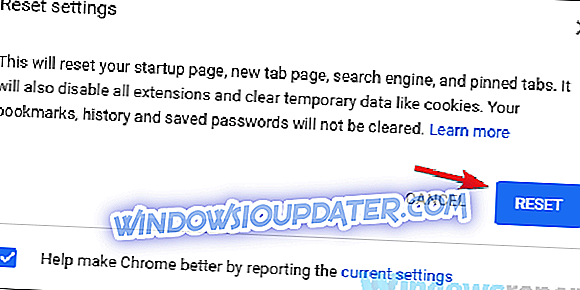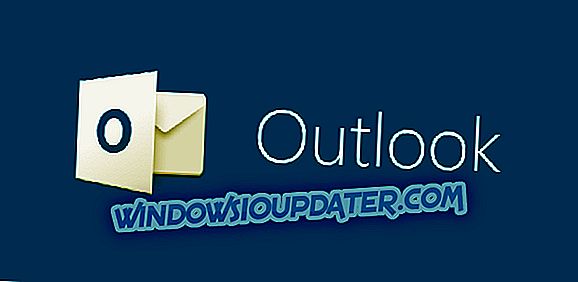Google Chrome to świetna przeglądarka z milionami użytkowników, ale wielu donosi, że Google Chrome nie wyświetla już najczęściej odwiedzanych stron. Może to być niedogodnością, ponieważ nie będzie można szybko uzyskać dostępu do ulubionych stron internetowych. Istnieje jednak sposób na rozwiązanie tego problemu.
Nie można zobaczyć najczęściej odwiedzanych witryn w Chrome, a jeśli chodzi o problemy, oto kilka podobnych problemów zgłaszanych przez użytkowników:
- Najczęściej odwiedzane miniaturki Google Chrome nie są wyświetlane - według użytkowników czasami miniatury mogą nie być wyświetlane w najczęściej odwiedzanych sekcjach. Aby to naprawić, po prostu odwiedź witrynę z tej sekcji, a miniatura powinna się zaktualizować.
- Strona nowej karty Chrome nie wyświetla najczęściej odwiedzanych stron - ten problem może wystąpić, jeśli Chrome nie zapisuje żadnych plików cookie na komputerze. Po prostu wyłącz tę opcję i powinny pojawić się najczęściej odwiedzane witryny.
- Witryny często odwiedzane przez Chrome zniknęły, nie były wyświetlane, brakowało witryn - czasami ten problem może wystąpić z powodu sterowników karty graficznej. Po prostu zaktualizuj sterowniki, a problem powinien zostać rozwiązany.
- Najczęściej odwiedzane strony Chrome - według użytkowników może się tak zdarzyć, jeśli Chrome jest nieaktualny, ale możesz rozwiązać ten problem, aktualizując go do najnowszej wersji.
Przeglądarka Google Chrome nie wyświetla najczęściej odwiedzanych witryn, jak to naprawić?
- Upewnij się, że Chrome nie usuwa Twojej historii
- Odwiedź jedną ze stron na liście Najczęściej odwiedzanych
- Zaktualizuj sterowniki karty graficznej
- Upewnij się, że strona Nowa karta nie jest powiększona
- Upewnij się, że lokalny NTP Google jest włączony
- Upewnij się, że Google Chrome jest aktualny
- Zresetuj Google Chrome
- Zainstaluj ponownie Google Chrome
Rozwiązanie 1 - upewnij się, że Chrome nie usuwa historii
Według użytkowników, jeśli przeglądarka Google Chrome nie wyświetla najczęściej odwiedzanych witryn, problem może być związany z Twoją historią. Niektórzy użytkownicy mogą ustawić Chrome tak, aby nie zapisywał żadnej historii w celu ochrony ich prywatności. Chociaż jest to przydatna opcja, użycie jej zapobiegnie wyświetlaniu najczęściej odwiedzanych stron internetowych.
Aby rozwiązać ten problem, upewnij się, że Chrome może tworzyć historię odwiedzanych witryn. Aby to zrobić, wykonaj następujące kroki:
- Kliknij ikonę Menu w prawym górnym rogu. Wybierz Ustawienia z menu.
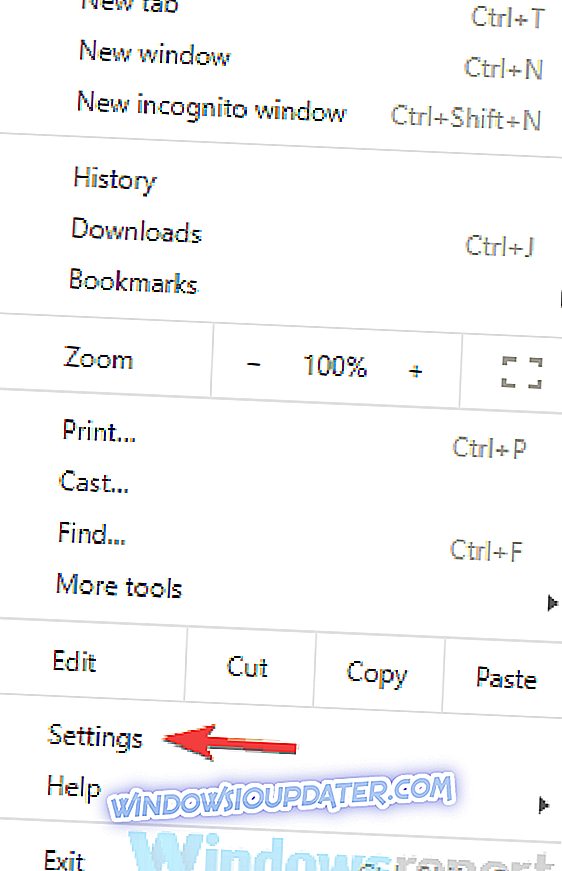
- Po otwarciu karty Ustawienia przewiń w dół i kliknij Zaawansowane .
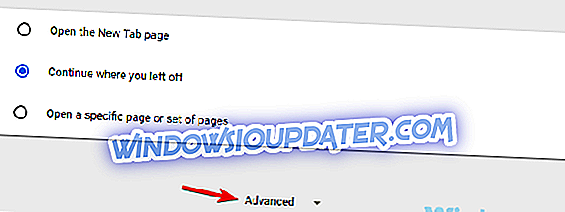
- Wybierz Ustawienia treści .
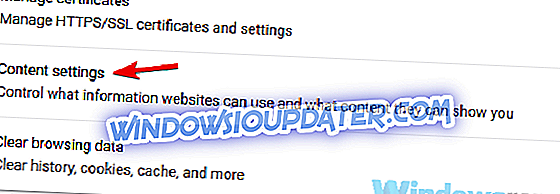
- Teraz wybierz pliki cookie z listy.
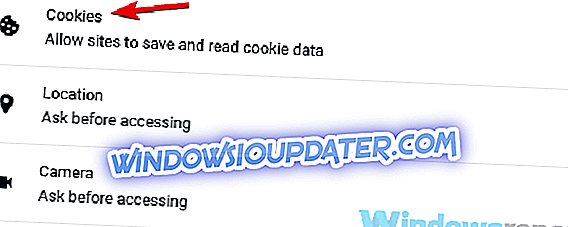
- Upewnij się, że opcja Zachowaj datę lokalną tylko do momentu zamknięcia opcji przeglądarki jest wyłączona.
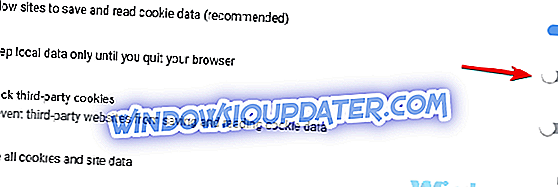
Po wyłączeniu tej opcji Google Chrome będzie przechowywać pamięć podręczną i historię na komputerze, a będziesz mógł ponownie zobaczyć najczęściej odwiedzane witryny.
Rozwiązanie 2 - Odwiedź jedną ze stron na liście Najczęściej odwiedzane
Czasami przeglądarka Google Chrome nie wyświetla prawidłowo najczęściej odwiedzanych witryn. Użytkownicy zgłosili, że strony znajdują się na liście, jednak żadne witryny nie mają żadnych miniatur. Może to być dość denerwujące, ale rozwiązanie jest prostsze niż myślisz.
Wystarczy odwiedzić dowolną witrynę z brakującą miniaturą, klikając ją na liście Najczęściej odwiedzane. Po otwarciu strony internetowej korzystaj z niej przez kilka sekund. Po wykonaniu tej czynności miniatura witryny powinna zostać zaktualizowana na liście Najczęściej odwiedzane.
Zrób to dla wszystkich witryn na liście, aby zaktualizować wszystkie ich miniatury.
Rozwiązanie 3 - Zaktualizuj sterowniki karty graficznej
Użytkownicy zgłosili, że przeglądarka Google Chrome nie wyświetla najczęściej odwiedzanych witryn, co może stanowić problem. Według nich ten problem wystąpił, ponieważ ich sterowniki karty graficznej były nieaktualne. Po zaktualizowaniu sterowników problem został całkowicie rozwiązany.
Aktualizacja sterowników jest dość prosta i wystarczy znaleźć model karty graficznej i odwiedzić witrynę producenta oraz pobrać najnowszy sterownik dla swojego modelu. Pamiętaj, że jeśli masz zarówno dedykowaną, jak i zintegrowaną grafikę, musisz zaktualizować sterowniki dla obu procesorów graficznych.
Po zaktualizowaniu sterowników problem z najczęściej odwiedzanymi witrynami w Chrome powinien zostać rozwiązany. Ręczne pobieranie sterowników może być czasem uciążliwe, zwłaszcza jeśli nie znasz modelu karty graficznej i sposobu znalezienia odpowiednich sterowników.
Istnieją jednak narzędzia, takie jak TweakBit Driver Updater, które umożliwiają automatyczne pobieranie brakujących sterowników. Za pomocą tego narzędzia powinieneś być w stanie zaktualizować wszystkie sterowniki za pomocą kilku kliknięć.
Zastrzeżenie : Niektóre zaawansowane funkcje tego narzędzia mogą nie być bezpłatne
Rozwiązanie 4 - Upewnij się, że strona Nowa karta nie jest powiększona
Według użytkowników, jeśli Google Chrome nie wyświetla najczęściej odwiedzanych witryn, problemem może być poziom powiększenia. Czasami użytkownicy powiększają swoje strony, aby zobaczyć lepiej lub po prostu przez przypadek. Jednak Google Chrome może nie wyłączać najczęściej odwiedzanych witryn, jeśli strona Nowa karta jest powiększona.
Aby rozwiązać ten problem, wystarczy przywrócić domyślny poziom powiększenia. Aby to zrobić, wykonaj następujące proste czynności:
- W pasku adresu znajdź ikonę lupy. W powinno być po prawej stronie paska adresu.
- Teraz kliknij przycisk Reset .

Po wykonaniu tej czynności poziom powiększenia powinien zostać przywrócony do domyślnego. Alternatywnie możesz dostosować poziom powiększenia, przytrzymując klawisz Ctrl i używając kółka myszy, aby pomniejszyć. Po pomniejszeniu do poziomu domyślnego problem powinien zostać rozwiązany.
Rozwiązanie 5 - Upewnij się, że lokalny NTP Google jest włączony
Według użytkowników, jeśli Google Chrome nie wyświetla najczęściej odwiedzanych stron internetowych, problemem może być funkcja NTP. Użytkownicy zgłosili, że naprawili problem z najczęściej odwiedzanymi stronami po prostu przez włączenie lokalnej funkcji NTP Google. Jest to proste i możesz to zrobić, wykonując następujące kroki:
- Otwórz Google Chrome i na pasku adresu wprowadź flagi chrome: // i naciśnij Enter .
- Zlokalizuj Włącz używając lokalnego NTP Google i ustaw na Włączone .
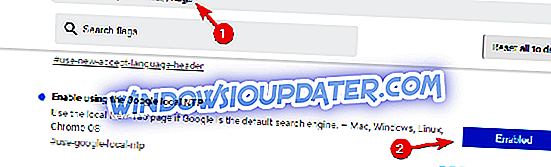
Po wykonaniu tej czynności ponownie uruchom Chrome i problem powinien zostać rozwiązany. Kilku użytkowników zgłosiło, że to rozwiązanie działa dla nich, więc warto wypróbować.
Rozwiązanie 6 - Upewnij się, że Google Chrome jest aktualny
Jeśli Google Chrome nie wyświetla najczęściej odwiedzanych witryn, problem może być związany z błędem w Google Chrome. Problemy z Chrome mogą występować raz na jakiś czas, a najlepszym sposobem radzenia sobie z błędami jest aktualizowanie Google Chrome.
Domyślnie Google Chrome automatycznie instaluje brakujące aktualizacje, ale możesz również sprawdzać aktualizacje samodzielnie. Aby to zrobić, wykonaj następujące kroki:
- Kliknij ikonę Menu w prawym górnym rogu. Teraz wybierz Pomoc> O Google Chrome .
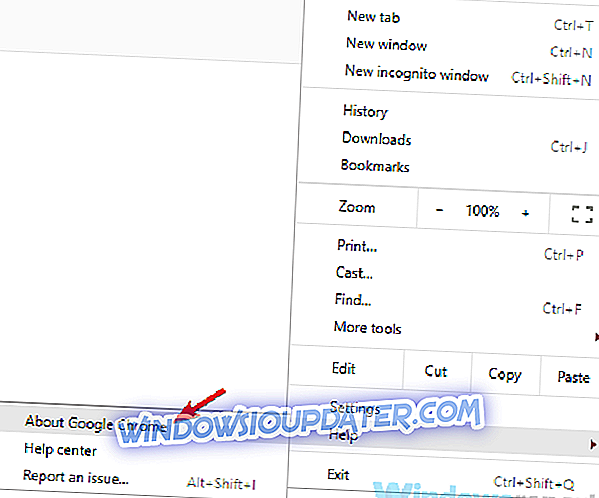
- Pojawi się teraz nowa karta, a Google automatycznie pobierze najnowsze aktualizacje.
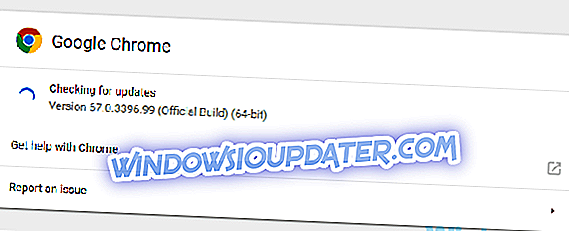
Po zainstalowaniu aktualizacji sprawdź, czy problem nadal występuje.
Rozwiązanie 7 - Zresetuj Google Chrome
W niektórych przypadkach przeglądarka Google Chrome nie wyświetla najczęściej odwiedzanych witryn ze względu na ustawienia lub rozszerzenia. Jednym ze sposobów rozwiązania tego problemu jest przywrócenie domyślnej wersji Google Chrome. Jest to dość proste, ale zanim to zrobisz, radzimy włączyć synchronizację, aby zachować historię przeglądania, zakładki itp.
Aby zresetować Google Chrome, wystarczy wykonać następujące czynności:
- Otwórz kartę Ustawienia w Chrome, przewiń w dół i kliknij Zaawansowane .
- Teraz kliknij sekcję Resetowanie ustawień w Resetuj i wyczyść .

- Kliknij przycisk Resetuj .
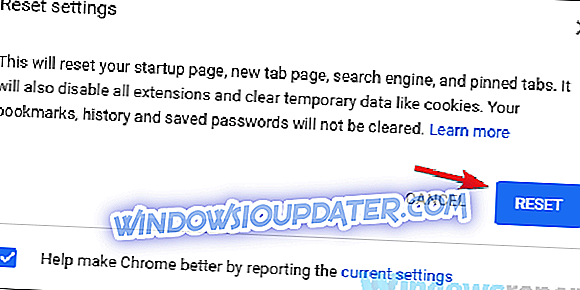
Chrome zresetuje się do domyślnych po kilku chwilach. Po przywróceniu domyślnych ustawień Chrome Twoje rozszerzenia, historia, zakładki, pliki cookie i ustawienia zostaną usunięte. Po zresetowaniu Chrome do wartości domyślnych sprawdź, czy problem nadal występuje.
Rozwiązanie 8 - Zainstaluj ponownie Google Chrome
Jeśli masz problemy z przeglądarką Google Chrome, możesz je naprawić, instalując ponownie Google Chrome. Czasami instalacja Chrome może zostać uszkodzona, a aby ją naprawić, wystarczy ponownie zainstalować ją od podstaw.
Jest na to kilka sposobów, ale najskuteczniejszym jest użycie oprogramowania do odinstalowywania, takiego jak Revo Uninstaller . Jeśli nie jesteś zaznajomiony, oprogramowanie deinstalatora może usunąć dowolną aplikację z komputera, ale usunie również wszystkie pliki i wpisy rejestru związane z tą aplikacją.
W rezultacie będzie tak, jakby aplikacja nigdy nie została zainstalowana i nie będzie żadnych pozostałości plików, które mogłyby zakłócać przyszłe instalacje. Po usunięciu Chrome zainstaluj go ponownie i sprawdź, czy problem nadal występuje.
Jeśli problem nadal występuje, nawet po ponownej instalacji Chrome, być może chcesz wypróbować wersję Beta lub Canary. Wersja Beta to nadchodząca wersja Chrome i zawiera najnowsze funkcje i aktualizacje. Chociaż ta wersja jest dość stabilna, nie jest w pełni przetestowana, więc mogą pojawić się problemy.
Z drugiej strony wersja Canary ma najnowsze funkcje i aktualizacje, ale nie jest testowana, więc możesz wypróbować ją, jeśli chcesz, ale spodziewaj się, że zobaczysz przynajmniej niektóre problemy.
Brak możliwości zobaczenia najczęściej odwiedzanych witryn może być niewielkim problemem. Mamy jednak nadzieję, że udało się rozwiązać ten problem w Google Chrome przy użyciu jednego z naszych rozwiązań.